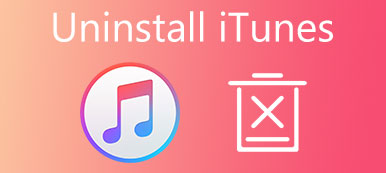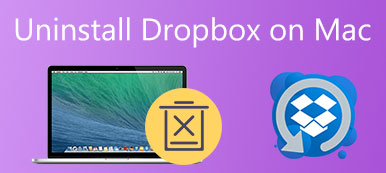Was ist Safe Finder auf dem MacBook?
Was ist Safe Finder auf dem MacBook?Safe Finder ist ein Browser-Hijacker. Die Weiterleitung von Safe Finder ändert die Startseite und die Suchmaschine in search.safefinder.com, search.safefinderformac.com oder search.macsafefinder.com. Es kann die Browsereinstellungen ohne Ihre Erlaubnis ändern. Eine Entfernung von Safe Finder ist erforderlich, um Ihren Mac sauber und sicher zu halten.
 Ist Safe Finder ein Virus auf dem Mac?
Ist Safe Finder ein Virus auf dem Mac?Ja. Das Installationspaket von Safe Finder enthält Werbung und Bundleware. Möglicherweise sind auf Ihrem Computer einige "neue" Programme installiert. Sobald Sie den Safe Finder-Browser-Hijacker installiert haben, werden die schädlichen Erweiterungen auch Ihrem Browser hinzugefügt.

 Wie entferne ich den Safe Finder-Virus?
Wie entferne ich den Safe Finder-Virus?Ihr gesamtes Suchprotokoll wird von Safe Finder erfasst. Was noch schlimmer ist, die Laufgeschwindigkeit Ihres Browsers wird stark verringert. Es gibt auch Bildschirmanzeigen in Ihrem Webbrowser. Um Safe Finder auf einem Mac zu entfernen, können Sie die Safe Finder-App und -Erweiterung auf herkömmliche Weise manuell entfernen. Sie können auch das Mac-Deinstallationsprogramm eines Drittanbieters verwenden, um das Problem zu beheben.
- Teil 1: Schneller Weg, um Safe Finder auf dem Mac vollständig loszuwerden
- Teil 2: Allgemeine Schritte zum Entfernen von Safe Finder auf dem Mac
Teil 1: Schneller Weg, um Safe Finder auf dem Mac vollständig loszuwerden
Safe Finder ist nicht "sicher" zu verwenden. Es wird Ihrem Mac-Computer heimlich Malware, Adware und Bundleware hinzufügen. Möglicherweise finden Sie nicht einmal alle installierten Programme, die von diesem Browser-Hijacker stammen. Weil die bösartigen Apps auf Ihrem Computer möglicherweise unterschiedliche Namen haben. Während dieser Zeit können Sie verwenden Apeaksoft Mac Cleaner Deinstallieren Sie Safe Finder und entfernen Sie alle zugehörigen Dateien mit nur wenigen Klicks.
Einige Benutzer beschweren sich, dass Safe Finder nicht manuell entfernt werden kann. Mach dir darüber keine Sorgen. Mac Cleaner verfügt über das integrierte App-Deinstallationsprogramm. Das Programm kann Ihnen helfen, alle auf dem Mac installierten Apps herauszufinden. Sie können Safe Finder einschließlich der Registrierungs- und Konfigurationsdateien gründlich vom Mac entfernen.
Wie oben erwähnt, verlangsamt Safe Finder den Internetbrowser. Wenn Sie Ihren Mac in gutem Zustand halten möchten, können Sie ihn mithilfe von Mac Cleaner optimieren und beschleunigen. Der Duplikatsucher, der Unarchiver, der Dateimanager, der Wi-Fi-Checker und vieles mehr können Ihre Erfahrung erheblich verbessern.
- Deinstallieren Sie Safe Finder auf einem Mac mit einem Klick. Die zugehörigen Dateien und Ordner werden ebenfalls gelöscht.
- Entfernen Sie Safe Finder von Chrome, Safari, Firefox und anderen Programmen auf dem Mac.
- Ein-Klick-Schnellscan zum Extrahieren, Suchen und Identifizieren nicht verwendeter Apps und Dateien auf dem Mac.
- 100% Sicherheitskontrolle und kostenlos. Sorgen Sie für eine gute Leistung Ihres Mac.
So entfernen Sie Safe Finder mit Mac Cleaner
Schritt 1 Laden Sie Apeaksoft Mac Cleaner kostenlos über den folgenden Link herunter. Starten Sie das Programm nach der Installation.

Schritt 2 Wählen Sie "Deinstallieren" aus dem Abschnitt "Toolkit". Klicken Sie auf "Scannen", um alle Apps auf Ihrem Mac zu finden. Klicken Sie auf "Anzeigen", um darauf zuzugreifen.

Schritt 3 Durchsuchen Sie und wählen Sie "Safe Finder" in der Liste. Sie können die Gesamtdateigröße der Safe Finder-App und der zugehörigen Dateien anzeigen.

Schritt 4 Wählen Sie alle Safe Finder-Dateien aus. Klicken Sie unten rechts auf "Reinigen". Klicken Sie zuletzt in der Popup-Nachricht auf "Bestätigen", um das Entfernen des Safe Finder auf dem Mac zu bestätigen.

Das ist alles. Jetzt können Sie den Mac neu starten, um das System zu aktualisieren. Sie können auch "Safe Finder" in die integrierte Suchmaschine von Mac Cleaner eingeben, um eine Überprüfung durchzuführen. Es erscheint nichts.
Teil 2: Allgemeine Schritte zum Entfernen von Safe Finder auf dem Mac
Sie können Safe Finder auch mit der herkömmlichen Methode von Mac deinstallieren. Der Gesamtprozess kann in 3 Schritte unterteilt werden. Sie müssen die Safe Finder-App löschen, die Safe Finder-Erweiterung und deinstallieren Setzen Sie den Browser zurück. Lesen wir gemeinsam, wie Sie Safe Finder auf dem Mac stoppen können.
Schritt 1 Öffnen Sie "Finder" im Dock. Wählen Sie im linken Bereich "Anwendungen". Scrollen Sie nach unten und suchen Sie die App "Safe Finder". Klicken Sie mit der rechten Maustaste auf "Safe Finder". Wählen Sie "In den Papierkorb verschieben", um den Safe Finder vom Mac zu entfernen.
Schritt 2 Klicken Sie mit der rechten Maustaste auf den Papierkorb und wählen Sie „Papierkorb leeren“. Klicken Sie später auf „Systemeinstellungen“ > „Profile“ > „AdminPrefs“ > „-“, um Safe Finder-Profile zu entfernen.
Schritt 3 Klicken Sie auf "Finder"> "Go"> "Go to Folder", um Safe Finder-Dateien und -Ordner vom Mac zu entfernen. Sie müssen die folgenden Elemente der Reihe nach eingeben.
/ Bibliothek / LaunchAgents
/ Bibliothek / Anwendungsunterstützung
~ / Library / Launchagents
/ Library / LaunchDaemons
/ Users / Shared /
Schritt 4 Um Safe Finder von Chrome auf einem Mac zu entfernen, klicken Sie auf "Menü"> "Weitere Tools"> "Erweiterungen", um schädliche Safe Finder-Erweiterungen und Plugins zu finden. Klicken Sie auf "Entfernen", um die Safe Finder Chrome-Erweiterungen zu löschen.

Sie brauchen eventuell: So entfernen Sie Viren auf dem iPhone
Schritt 5 Wählen Sie in der Chrome-Liste "Menü" "Einstellungen"> "Eine bestimmte Seite oder einen bestimmten Satz von Seiten öffnen", um eine neue Seite hinzuzufügen oder die aktuelle Seite zu verwenden. Auf den Startseiten können Sie die Safe Finder-Hijacker-Suchseiten löschen.

Schritt 6 Klicken Sie auf "Menü"> "Einstellungen"> "Einstellungen auf ihre ursprünglichen Standardeinstellungen zurücksetzen"> "Einstellungen zurücksetzen", um die Chrome-Einstellungen zurückzusetzen. Es ist auch ein Teil der Entfernung von Mac Safe Finder. ((Erfahren Sie, wie Sie Ihr MacBook Pro zurücksetzen)

Das ist alles, um Safe Finder vollständig vom Mac zu entfernen. Natürlich können Sie mit Apeaksoft Mac Cleaner die Hälfte der Arbeit mit doppelten Ergebnissen erledigen. Es ist nicht erforderlich, alle mit Safe Finder verknüpften Dateien einzeln zu suchen und zu löschen. Das Programm kann Ihnen das Ergebnis innerhalb einer Minute anzeigen. Um Safe Finder auf dem Mac zu entfernen, können Sie alle Dateien und Ordner mit einem Klick löschen. Das Problem, dass Safe Finder nicht deinstalliert wird, kann mühelos gelöst werden.
Fazit
Safe Finder wird mit vielen Programmen gebündelt. Möglicherweise bemerken Sie nicht, wie viele Apps auf Ihrem Computer installiert sind. Diese nicht verwendeten Apps verlangsamen den Mac und stehlen Ihre persönlichen Daten. Es wird daher empfohlen, unerwünschte Apps zu deinstallieren und nicht benötigte Dateien mit Mac Cleaner zu löschen. Du kannst fertig werden Safe Finder-Entfernung innerhalb von 3 Minuten hier.